mdf文件要用什么打开呢?有很多朋友都想知道mdf文件的打开方法,其实打开mdf格式文件的方法非常简单,我们只要现在虚拟光驱软件即可。这里小编就跟大家分享一下打开mdf文件的操作方法。
1、下载并安装“Daemon”
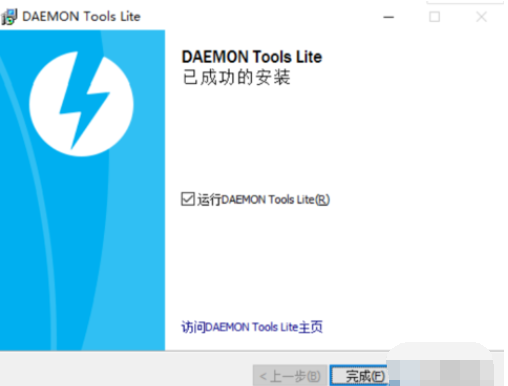
2、首次安装好后,运行程序,会提示需要让“Daemon”这个软件管理的文件类型的选择,仔细看,这里面就包括“MDF”文件,也就是说,它本身就是一种虚拟光驱文件。
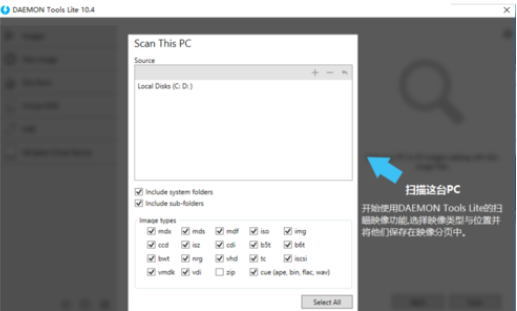
3、通过教程的演示,会告诉你选择做左侧的这个长得像个光驱的图标,进行单击选择,选择“打开”。
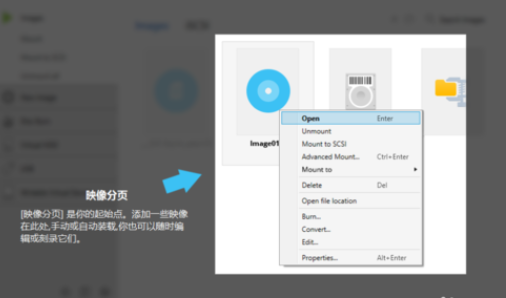
4、弹出对话框。
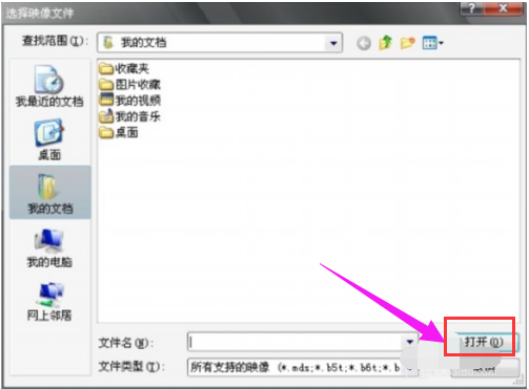
6,在下边能看到“Daemon”支持的文件类型,需要做的就是按照你所存放文件的路径,开始查找文件,并单击“打开”进行加载。
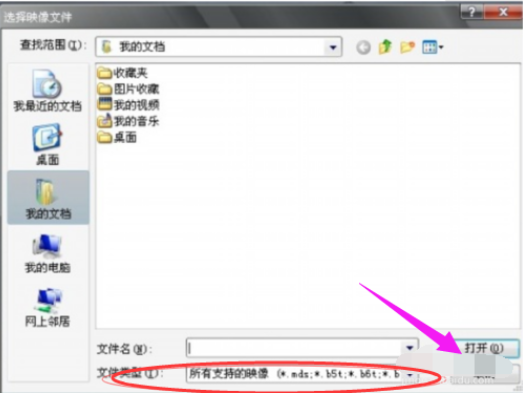
7、这时会发现我的电脑上多了一个光驱,且加载了文件,这就是虚拟光驱的作用。
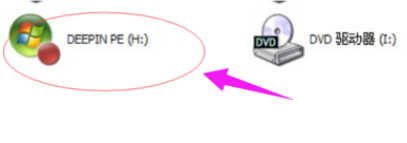
8、双击“虚拟光驱”文件,你就可以打开文件了








